
iOS 位置ツール: iPhoneのGPSを簡単変更
カテゴリ: iPhone GPS変更
iPhoneの位置情報のオンにする場合のメリットやデメリットを見てみましょう。位置情報をオンにすることで、どういうメリットとデメリットがあるのかを詳しく見ていきます。
1.1 iPhoneの位置情報をオンにするメリット
iPhoneの位置情報をオンにすると得られるメリットには、地図アプリで現在地を知ることができます。地図アプリで行きたい店や場所に行くときに現在地がわかっていれば、ナビで目的地までの経路を教えてくれます。
友人などと約束をして、自分の居場所を知らせることで相手がどこにいるのかを分かってもらえます。iPhoneをなくしてしまったときに、今ある場所を簡単に特定できるので、すぐに見つけ出せます。
1.2 iPhoneをオンにするデメリット
iPhoneの位置情報をオンにしているとデメリットもあります。最大のデメリットはバッテリーの消費が早いという事です。カメラ撮影をしたときに写真に撮影した位置情報が書き込まれてから住所を突きとめられることもあり得ます。
2.1 なくしたiPhoneの探し方
無くしたiPhoneを探すときにはiOS端末を用意しなければいけません。iOS端末を用意して、「iPhoneを探す」というアプリがあるのでインストールします。アプリを起動して探したいiPhoneのアップルIDでログインします。
ログインしたIDのiPhoneの位置が地図情報に表示されるはずです。 表示された場所に行ってから探せば見つかる可能性が高くなります。 バッテリーキレか電源が切れている場合は、位置情報が表示されません。
2.2 なくしたiPhoneを遠隔操作する
遠隔操作をすることで3つの操作ができます。1つ目は遠隔操作でサウンドを鳴らすことができます。無くしたiPhoneの位置を特定して、その場所まで行ってから、iPhoneのある場所を特定するために遠隔操作でサウンドをならせば、近くにいた場合fどこにあるのかがすぐにわかります。
無くしたiPhoneを遠隔操作でロックすることもできます。これをすると、本人以外は使えなくなります。人に見られたくない場合は、ロック機能が友好的です。折角位置を特定したけど、見つからない場合は、iPhoneのデータを削除することができます。これは最終手段と考えておきましょう。
「dr.fone - GPS変更 (iOS/Android)」はiPhoneの位置情報を全く違う場所に変更することができます。簡単な操作だけで行えて機械音痴でもできる操作です。たった3つのステップで位置情報を変更できます。その操作方法を紹介します。
パソコンにインストールしたdr.foneを起動してGPS機能を起動します。dr.foneを起動するとメニュー画面が表示されます。「GPS変更」機能を選択します。
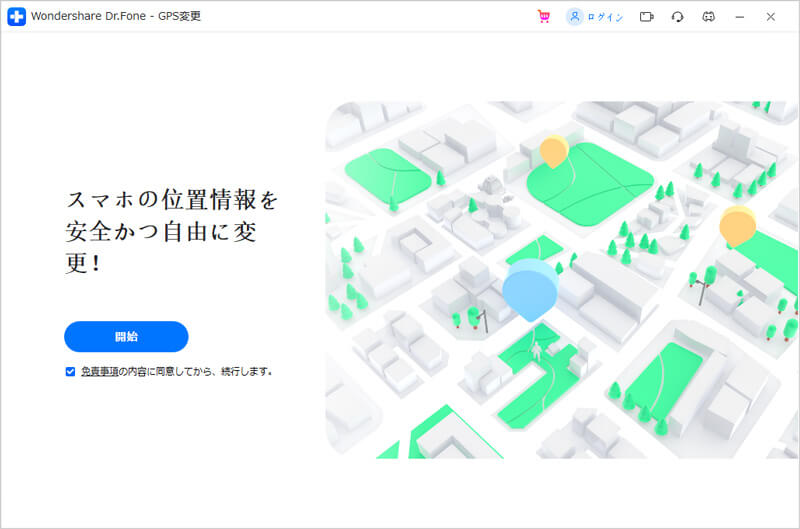
「GPS変更」機能を起動する前に、パソコンとiPhoneをUSBで接続します。次にdr.foneの「GPS変更」をクリックします。これで位置情報の変更の準備は完成です。
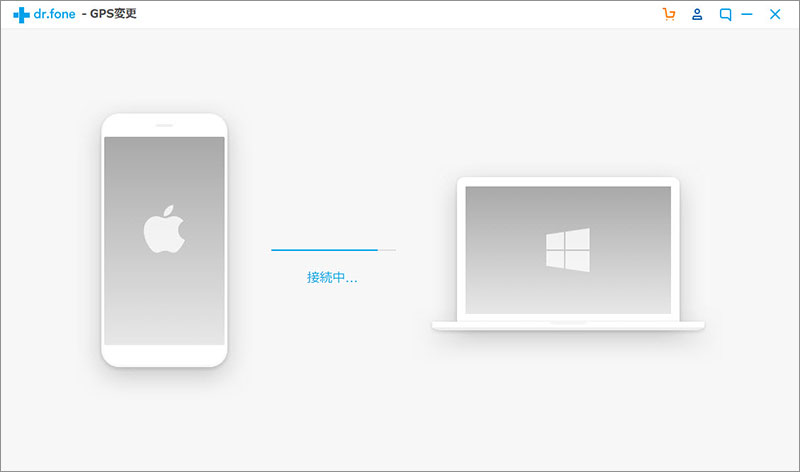
「GPS変更」をタップしてから「開始」をクリックします。現在の正規の位置情報が表示されます。表示されたマップ上にいくつか捜査アイコンが表示されているので、その中の右上にある「テレポートモード」をクリックして、入力欄に新しい位置の都市名を入力します。
入力後すぐ横の「移動」をクリックすると、変更したい意図指名の位置情報と、そこまでの距離を表示するポップアップウィンドウが表示されます。その、ポップアップウィンドウの「ここに移動」をクリックすると目的地に移動してくれます。
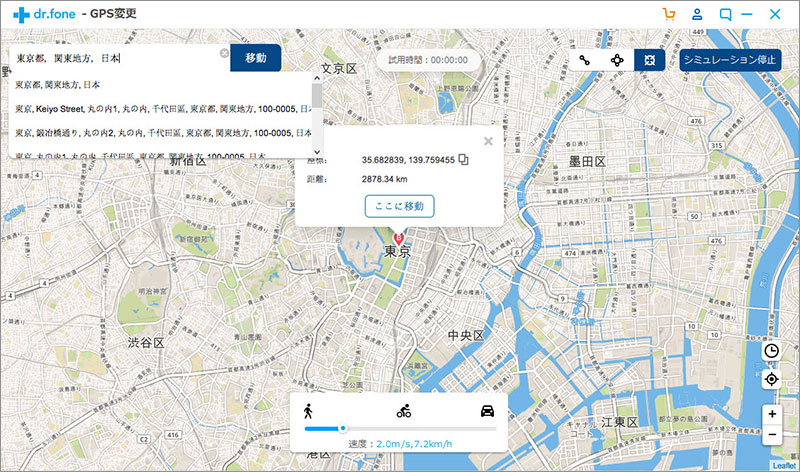
これで位置情報の変更は完了となります。他の位置情報変更するソフトに比べてみても「dr.fone - GPS変更 (iOS/Android)」は簡単な操作で位置変更することができる優れたソフトです。

iOS 位置ツール: iPhoneのGPSを簡単変更
藤原 弘子
編集長